모델이 바뀌면 업데이트되는 출력 벡터 지오메트리
제도에 사용할 단면도과 입면도의 동적인 2D 도면을 생성합니다.
2D 레이아웃의 참조
단면 커브, 해치, 배경의 출력은 레이어에 구성됩니다. 레이어 패널에서 도면의 각 부분들이 표시되는지 여부를 제어할 수 있습니다. 이렇게 하면, 도면을 레이아웃에서만 보이게 하고 모델링 공간에서는 숨길 수 있습니다. 한 디테일에서 배경 지오메트리 없이 단면만 볼 수 있으며, 다른 곳에서는 배경이 표시되도록 설정할 수 있습니다.
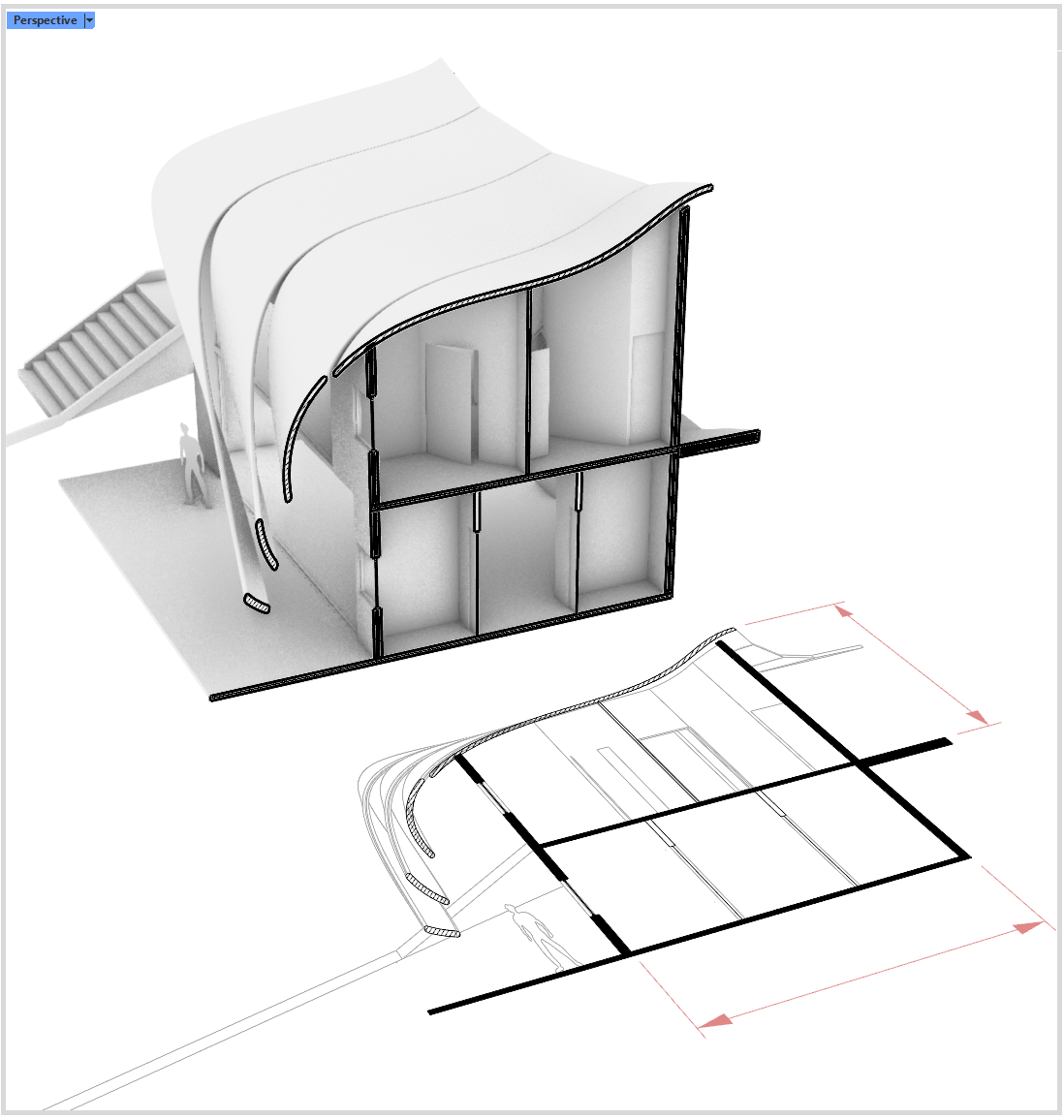
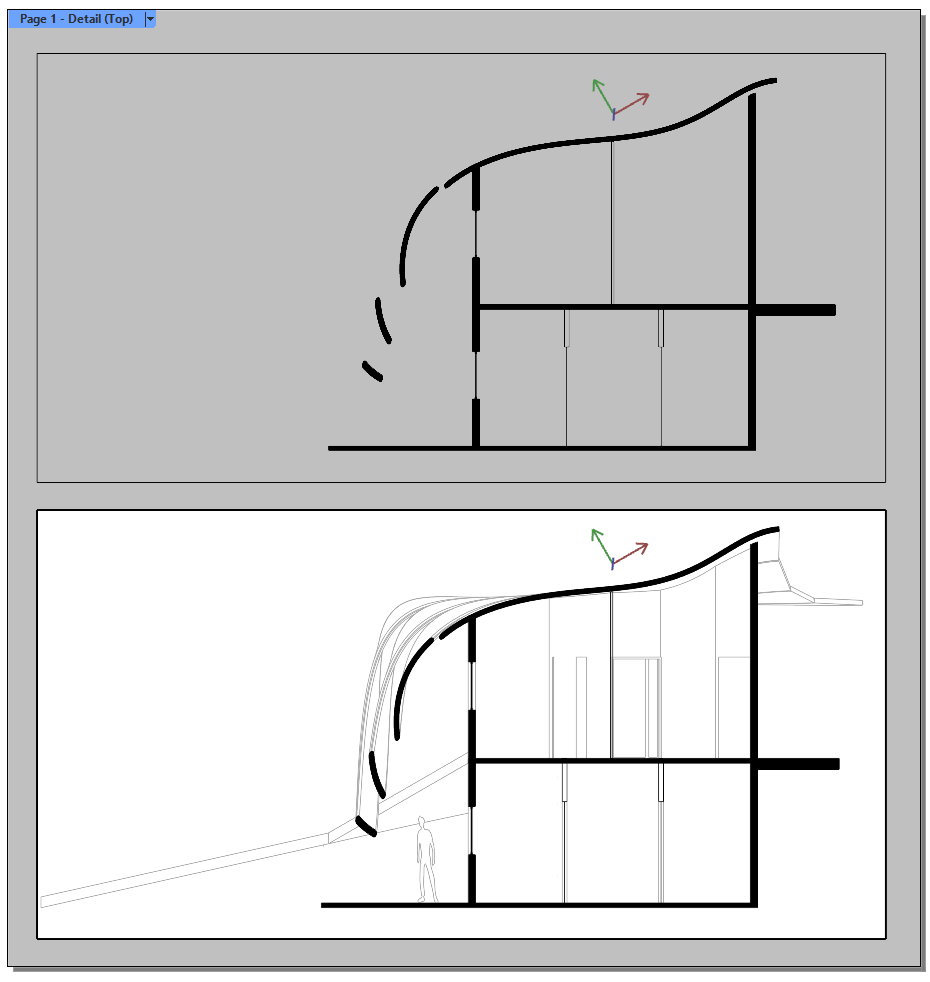
직접 실행해 보세요
- Windows 또는 Mac용 Rhino 8 Evaluation 을(를) 다운로드하세요.
-
DynamicDrawings-Demo.3dm 모델 파일을 다운로드하고 엽니다.
-
ClippingDrawings 명령을 실행하고, 이름이 S_00으로 태그된 클리핑 평면을 선택합니다. 명령 옵션을 배경_추가=예로 설정한 후, 투영=평행, 레이블_표시=아니요로 설정합니다. 명령을 완료하기 전에 뷰에서 점에 스냅하여 도면의 위치를 확인합니다. 은선이 보이지 않게 하려면 S_00_DrawingHidden 레이어를 숨깁니다. Layouts 명령을 실행하여 도면을 봅니다.
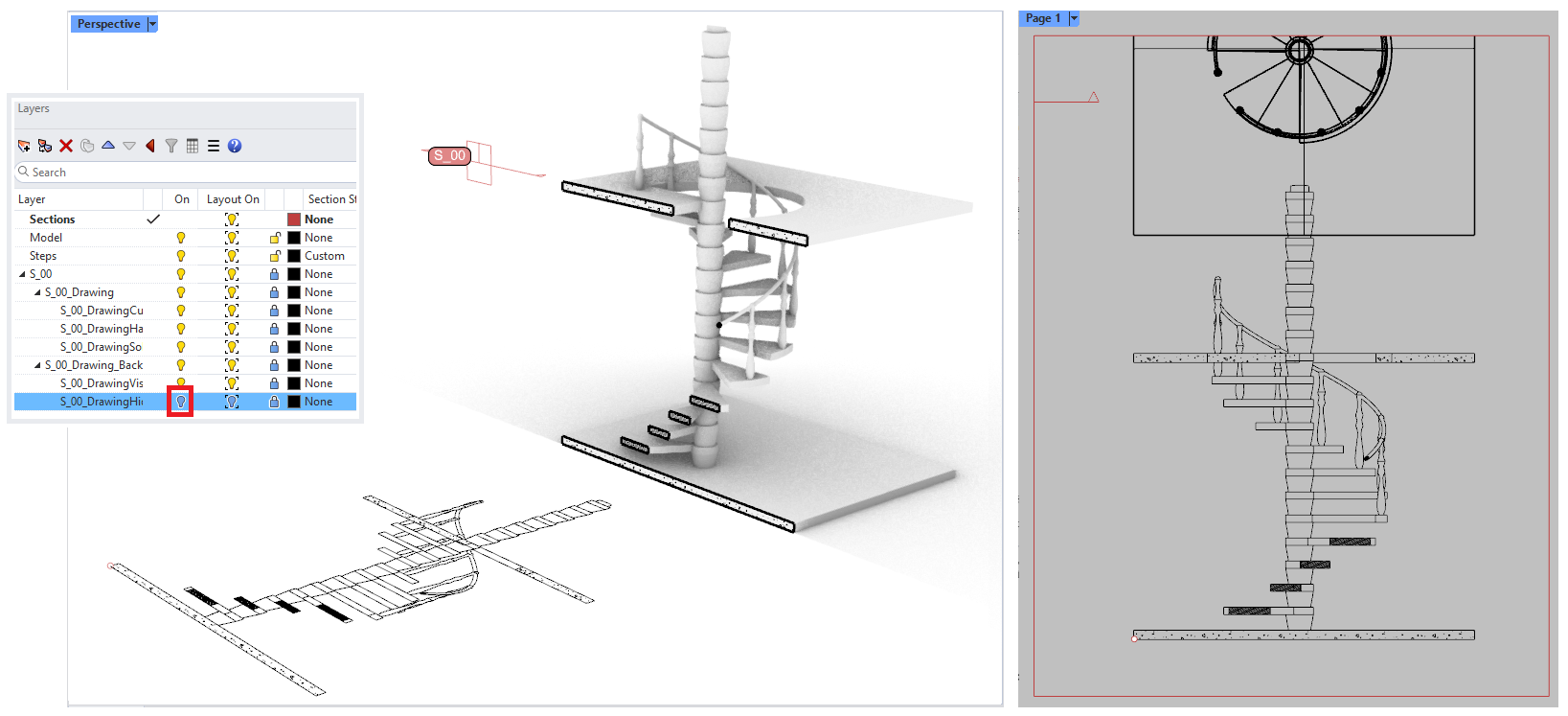
-
Perspective 뷰에서 클리핑 평면을 선택하고 이를 0.45 단위 만큼 Y축에서 이동합니다. 도면이 자동으로 업데이트됩니다. 모델을 편집하거나 새 개체를 추가하면 UpdateClippingDrawings 명령을 실행하여 도면을 업데이트해야 합니다.
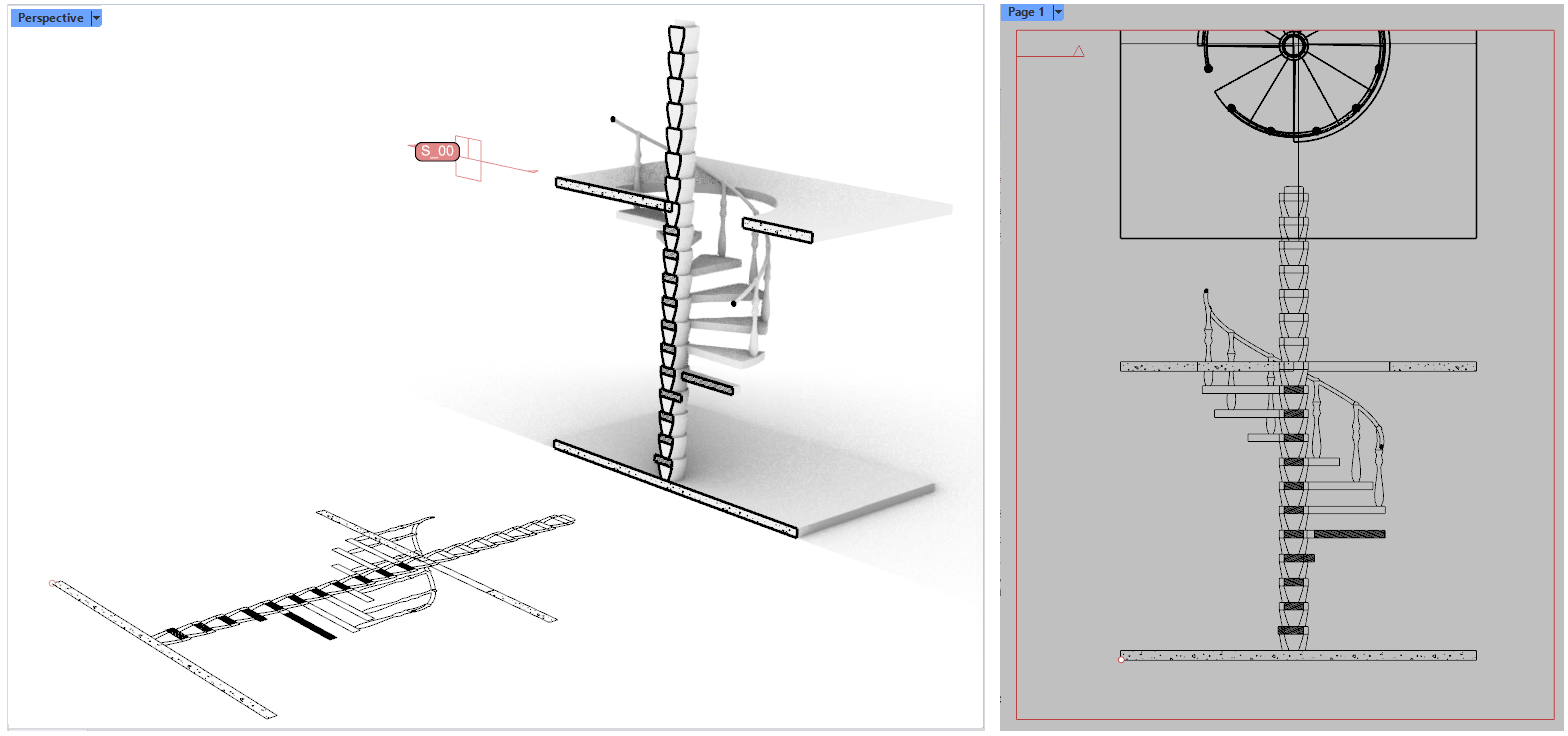
-
도면의 치수를 측정하려면 이름이 S_00_Dim인 새 레이어를 만들고, 현재 레이어로 지정합니다. 디테일 내부를 두 번 클릭하고 Dim 명령을 실행한 후, 도면에 스냅하여 치수를 추가합니다. Perspective 뷰에서도 치수를 측정할 수 있습니다.
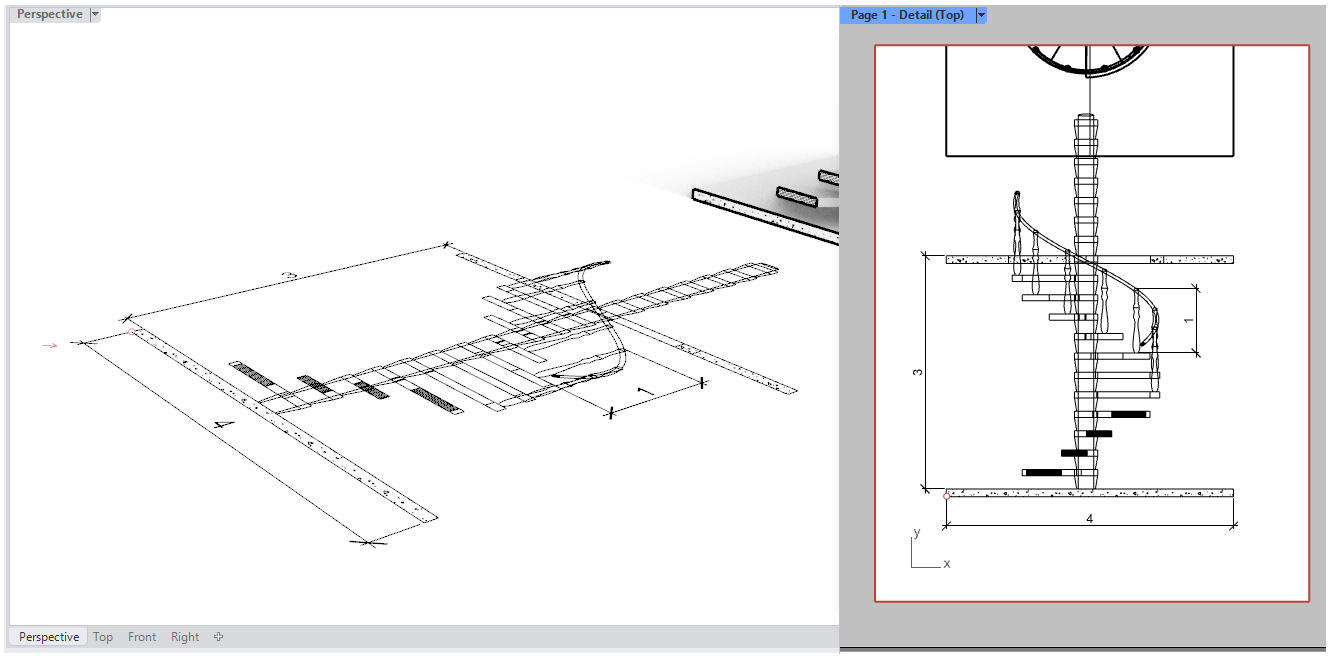
-
모델 공간에서는 도면 레이어를 숨기고, 레이아웃에서는 보이게 할 수 있습니다:
- Perspective 뷰 안을 클릭하고, 레이어 관리자로 갑니다. 모델 켜짐 열을 찾습니다(가로로 스크롤해야 할 수 있습니다). 전구 아이콘을 클릭하여 S_00 레이어와 그 하위 레이어를 숨깁니다.
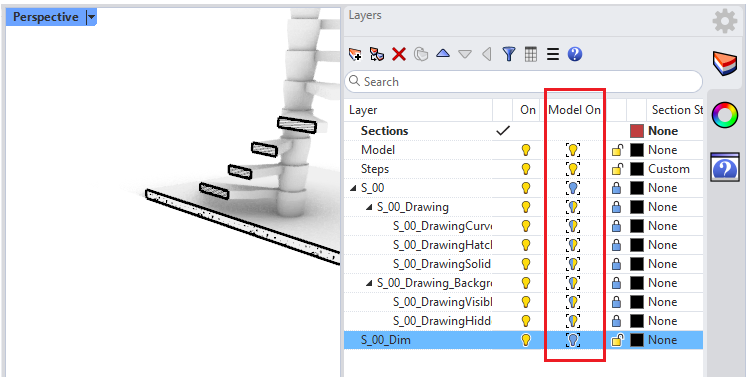
- 페이지 레이아웃으로 가서 디테일 내부를 두 번 클릭합니다. 레이어 관리자의 디테일 켜짐 열 아래에서 전구 아이콘을 클릭하여 다음 레이어를 숨깁니다: Sections, Model, Steps.
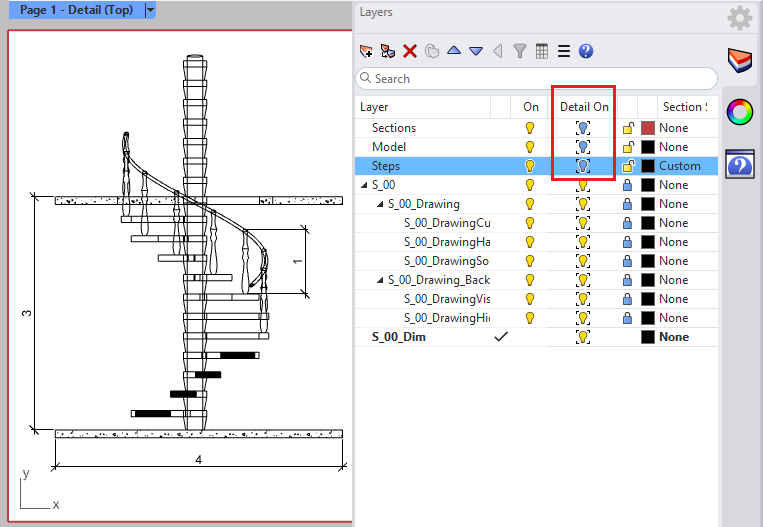
- 자세한 정보는 당사 사용자 포럼의 게시글 SectionTools 통합을 참조하세요.

